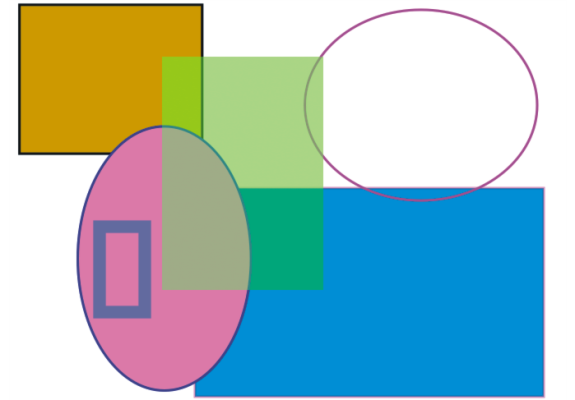
| • | Pour dessiner un rectangle ou un carré |
| • | Pour tracer un ovale ou un cercle |
Vous pouvez créer des formes avec l’outil Forme rectangulaire ou Forme ovale.
Lorsque vous créez des formes, Corel Painter leur donne des attributs de trait et de remplissage par défaut, mais vous pouvez les modifier. Pour plus d'informations, reportez-vous à la section Configuration des préférences pour dessiner des formes.
Formes créées avec les outils Forme rectangulaire et Forme ovale
| Pour dessiner un rectangle ou un carré |
|
| 1 . | Choisissez l’outil Forme rectangulaire |
| 2 . | Dans la barre de propriétés, cochez la case Trait, cliquez sur le bouton du menu contextuel Couleur du trait et choisissez une couleur de contour. |
| 3 . | Dans la barre de propriétés, cochez la case Remplir, cliquez sur le bouton du menu contextuel Couleur du fond et choisissez une couleur de fond. |
| 4 . | Suivez l’une des procédures indiquées dans le tableau suivant. |
|
Maintenez la touche Maj. enfoncée tout en faisant glisser votre pointeur dans la fenêtre du document.
|
La barre de propriétés et le panneau Navigation affichent des informations sur la forme. Pour afficher le panneau Navigateur, cliquez sur Fenêtre ![]() Navigateur.
Navigateur.
Vous pouvez passer de l’outil Sélection de forme à n’importe lequel des outils de création et de modification disponibles pour les formes. Pour ce faire, maintenez la touche Commande (macOS) ou Ctrl (Windows) enfoncée. Cette fonctionnalité permet de sélectionner rapidement une poignée de demi-tangente ou un point d’ancrage pour la ou le modifier.
| Pour tracer un ovale ou un cercle |
|
| 1 . | Sélectionnez l’outil Forme ovale |
| 2 . | Dans la barre de propriétés, cochez la case Trait, cliquez sur le bouton du menu contextuel Couleur du trait et choisissez une couleur de contour. |
| 3 . | Dans la barre de propriétés, cochez la case Remplir, cliquez sur le bouton du menu contextuel Couleur du fond et choisissez une couleur de fond. |
| 4 . | Suivez l’une des procédures indiquées dans le tableau suivant. |
|
Maintenez la touche Maj. enfoncée tout en faisant glisser votre pointeur dans la fenêtre du document.
|
La barre de propriétés et le panneau Navigation affichent des informations sur la forme. Pour afficher le panneau Navigateur, cliquez sur Fenêtre ![]() Navigateur.
Navigateur.
Vous pouvez passer de l’outil Sélection de forme à n’importe lequel des outils de création et de modification disponibles pour les formes. Pour ce faire, maintenez la touche Commande (macOS) ou Ctrl (Windows) enfoncée. Cette fonctionnalité permet de sélectionner rapidement une poignée de demi-tangente ou un point d’ancrage pour la ou le modifier.